TechSmith Camtasia vlogger'ların, geliştiricilerin, marka sahiplerinin ve diğer kişilerin video eğitimleri hazırlamasına, sunum kaydetmesine ve daha fazlasını yapmasına olanak tanır. Bu gönderi size Camtasia Ekran Kaydedicinin ne olduğu, Camtasia'da ekranın nasıl kaydedileceği ve en iyi Camtasia alternatifi de dahil olmak üzere Camtasia'nın tarafsız bir incelemesini gösterecektir.

- Bölüm 1: Camtasia Nedir?
- Bölüm 2: Camtasia Nasıl Kullanılır
- Bölüm 3: Camtasia için En İyi Alternatif
- Bölüm 4: Camtasia SSS
Bölüm 1: Camtasia Nedir?
Apeaksoft'ta sizin için doğrulanmış içerik sunacağımıza söz veriyoruz. İşte bunu yapmak için gösterdiğimiz çaba:
- İncelemelerimizde seçilen tüm ürünlere gelince, bunların popülerliği ve ihtiyaçlarınız odak noktamızdır.
- Apeaksoft İçerik Ekibimiz aşağıda belirtilen tüm ürünleri test etmiştir.
- Test sürecinde ekibimiz ürünün üstün özelliklerine, artı ve eksilerine, cihaz uyumluluğuna, fiyatına, kullanımına ve diğer göze çarpan özelliklerine odaklanır.
- Bu incelemelerin kaynakları açısından güvenilir inceleme platformlarından ve web sitelerinden faydalandık.
- Kullanıcılarımızın Apeaksoft yazılımı ve diğer markaların programları hakkındaki önerilerini topluyor ve geri bildirimlerini analiz ediyoruz.


İlk olarak, Camtasia'nın ne olduğunu merak edebilirsiniz. Hem Windows hem de macOS için güçlü bir video çözümüdür. Kullanıcılar, video oluşturma ve düzenleme üzerinde etkileyici bir kontrolün keyfini çıkarabilirler. Başka bir deyişle, iki ürünü bir programa koyar.
Ekran kayıt işlevi. Camtasia, bilgisayarınızda video ve ses yakalamak için ihtiyacınız olan her şeye sahiptir. Yani, video eğitimi yapmak için güçlü bir araçtır. Ekrana ek olarak, web kamerası, kamera ve mikrofon ile de yakalayabilir.
Video düzenleme işlevi. Camtasia ekran kaydında durmaz ancak bir video düzenleyici sunar. Bu, ekranınızı kaydedebileceğiniz ve aynı programla düzenleyebileceğiniz anlamına gelir. Düzenleme araçları şunları içerir:
1. Videoyu bölün ve istenmeyen görüntüleri kaldırın.
2. Arka plan müziği, metin ve altyazı ekleyin.
3. Dahili simgeler ve çıkartmalar yüzlerce.
4. Sorular ve açılır ipuçları gibi katılım öğelerini ekleyin.
Camtasia İncelemesi
- Artıları
- Camtasia, şablonlar, resimler, hareketli grafikler ve ses dosyaları dahil olmak üzere bir dizi kitaplık varlığıyla birlikte gelir.
- Arayüz sezgisel ve kullanıcı dostudur.
- Adobe Premiere ile karşılaştırıldığında Camtasia, kullanıcıların fazla beceri gerektirmeden yüksek kaliteli videolar üretmesine olanak tanır.
- 4K videolar da dahil olmak üzere çok çeşitli video formatlarını destekler.
- Gibi ekran kaydından sonra sosyal paylaşımı entegre eder Filmora Ekranı.
- EKSİLERİNİ
- Camtasia Ekran Kaydedici fiyatı yüksektir, tek bir kullanıcı lisansının maliyeti 199.00 ABD dolarıdır ve yükseltme için 99.00 ABD doları gerekir.
- Videoyu hareket veya döndürme ile manipüle etme yeteneği, Camtasia'da biraz sınırlıdır.
- Sistem gereksinimi çok yüksek olduğu için eski bilgisayarlarda kullanamazsınız.
- Daha fazla şablona erişmek istiyorsanız, daha fazla ödemeniz gerekir.
- Cep telefonu ile uyumlu değil. Bu nedenle, Android veya iOS için Camtasia Ekran Kaydedici yoktur. Bu nedenle, Android veya iOS için Camtasia Ekran Kaydedici yoktur. (Daha fazlasını almak için burayı kontrol edin iPhone ekran kaydediciler.)
Bölüm 2: Camtasia Nasıl Kullanılır
Camtasia eğitimini arıyorsanız, aşağıdaki adımlar size Camtasia Ekran Kaydediciyi ekranı kaydetmek ve yakalanan videoyu basitçe düzenlemek için nasıl kullanacağınız hakkında ayrıntılı bilgi verir.
1. Adım Ekranınızı yakalayın
Camtasia'yı açın ve Rekor ekran koruyucusu özelliğini etkinleştirmek için sol üst köşedeki Alan seç altında, her iki kaydı da Tam ekran or görenek bölgesi. Web kamerası kaydetmek istiyorsanız, altından açın Kaydedilmiş girişler. Ardından ses girişini ses seçeneği. Şimdi, rec düğmesine basarak ekranınızı yakalayın.
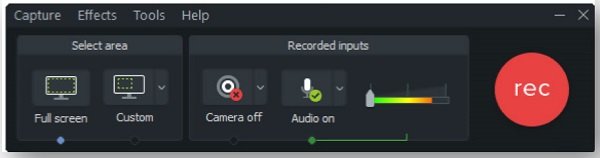
2. Adım Ekran kaydını düzenleme
Kayıttan sonra, kampüse kaydedilir ve video düzenleyici penceresinde açabilirsiniz. Video düzenleme araçlarını soldaki sütunda bulabilirsiniz. Açıklamalar, Geçişler, ve dahası. Ayrıca, temel araçlar zaman çizelgesinin üzerinde kullanılabilir, örneğin Bölünmüş, Süs, vb.
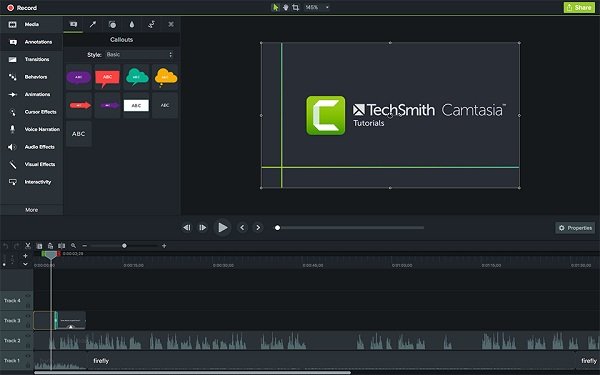
3. Adım Videoları dışa aktarma ve paylaşma
Tıkla paylaş üst şeritteki menüyü seçin ve Yerel dosya profil iletişim kutusunu tetiklemek için. Dosyaya bir dosya adı girin. Farklı Dışa Aktar alanında, hedef klasörü ve diğer seçenekleri ayarlayın. Tıklayın Ihracat Camtasia'da ekran kaydını kaydetmek için düğmesine basın. Alternatif olarak, YouTube'da paylaşabilir veya Google Drive'a yükleyebilirsiniz.
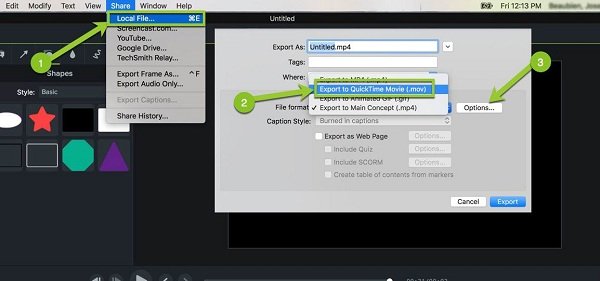
Bölüm 3: Camtasia için En İyi Alternatif
Bazı kullanıcılar, Camtasia'daki video düzenleyicinin gereksiz olduğuna inanıyor. Ayrıca ekran kaydediciyi biraz pahalı yapar. Bu noktadan sonra, Apeaksoft Ekran Kaydedici, bu daha uygun maliyetlidir. Bu, özellikle Camtasia Ekran Kaydedici çalışmıyorken, Camtasia kaydı için en iyi ekran çözünürlüğünüzdür.

4,000,000 + Yüklemeler
Ekranınızı video ve ses ile basit ve kayıpsız bir şekilde yakalayın.
Tepki videoları yapın web kamerası ve mikrofon aracılığıyla kayıt yaparken.
Dahili medya oynatıcı ile ekran kayıtlarını önizleyin.
Hemen hemen tüm video ve ses formatlarını destekleyin.
Ekran kaydı için zamanlama gibi kapsamlı araçlar sunun.
Camtasia olmadan Ekran Kaydetme
1. Adım Ekran Kaydediciyi Yükle
Bilgisayarınıza yükledikten sonra Camtasia'ya en iyi alternatifi başlatın. seçmek Video Kaydedici ekran kayıt penceresini açmak için

2. Adım Ekranınızı yakalayın
açmak ekran ve kayıt alanını ayarlayın. etkinleştirme Sistem Ses ve ses seviyesini ayarlayın. Yüzünüzü ve sesinizi yakalamak istiyorsanız açın Webcam ve Mikrofon; aksi takdirde bunları devre dışı bırakın. Açmak için dişli düğmesine tıklayın Tercihler iletişim kutusunu açın ve özel seçenekleri belirleyin. Sonra, REC düğmesine basın ve ekran kaydını başlatın.

3. Adım Ekran kaydını önizleme ve kaydetme
Ekran kaydı tamamlandığında, dur Önizleme penceresinde açmak için düğmesine basın. Kaydı görüntüleyin ve tıklayın İndirim eğer memnunsanız.

İlginizi Çekebilir:
[Top 5] Windows PC ve Mac için En İyi Camtasia Alternatifleri
Ekran Kaydı, Snagit veya Camtasia için Tercihiniz Ne Olmalı
Bölüm 4: Camtasia SSS
Camtasia kullanımı kolay mı?
Cevap sizin durumunuza bağlıdır. Genel olarak, Camtasia'yı kullanmak için bazı teknik becerilere sahip olmalısınız, ancak Adobe Premiere ve diğer profesyonel yazılımlardan daha kolaydır.
Camtasia'nın şu anki sürümü nedir?
Güncel sürüm Camtasia 2022'dir. Güncelleme, kütüphaneye birçok yeni varlık ve öğe ve başlangıçta yeni bir ev arayüzü ekledi. Yeni video şablonlarının/efektlerinin yanı sıra daha fazla imleç efektinin keyfini çıkarabilirsiniz.
Camtasia buna değer mi?
Camtasia özgür bir yazılım değildir. Satın alma kararınızı vermeden önce Camtasia ücretsiz deneme için 30 gün alabilirsiniz. Ücretsiz deneme sırasında tüm özelliklere erişebilirsiniz. Ancak, 2 dakikadan uzun olursa çıktıya filigran eklenir.
Sonuç
Şimdi, ne olduğunu anlamalısın Camtasia Ekran Kaydedici kullanmaya değer olup olmadığı ve ekran yakalamak ve videoyu düzenlemek için nasıl kullanılacağıdır. İncelememizin ve öğreticimizin iyi bir karar vermenize yardımcı olabileceğini umuyoruz. Camtasia'yı sevmeseniz bile en iyi alternatif olan Apeaksoft Ekran Kaydediciyi deneyebilirsiniz. Ekranda kayıt yapmak çok daha kolay ve daha kompakt. Başka sorularınız varsa, lütfen mesajınızı gönderinin altına bırakın.








